PDF英文文档翻译要怎么操作?怎么快速翻译PDF英语文档?
PDF英文文档翻译要怎么操作?怎么快速翻译PDF英语文档?咱们在看英文的技术白皮书、行业报告或者国际期刊的时候,PDF格式的文件特别多,而且内容复杂。特别是那些包含公式、代码或者专业术语的文档,翻译起来特别费劲。有了好用的PDF英语文档翻译工具,就能直接翻译这些PDF文件,还能准确识别专业词汇,保持原来的格式不变。那么,选个适合翻译PDF英文文档的软件咋选呢?别着急,今天我给大家分享五款不错的PDF文档翻译软件,接着就让我们来看看是怎么操作的吧。

软件一:福昕在线翻译
我最近用福昕在线翻译翻译英语PDF文档,体验特别好。操作特别简单,就上传文档、选好语言、点翻译这三步,很容易上手。翻译质量超出预期,连论文里不常见的生僻词都能翻得很地道,最实用的是它能保留原文排版,公式和图表都不会乱,对写作业的留学生来说太刚需了。关键是免费还好用,推荐给有需要的朋友!
第一步,打开福昕在线翻译的网页。进入主页后,选择【文档翻译】,进入文档翻译页面。
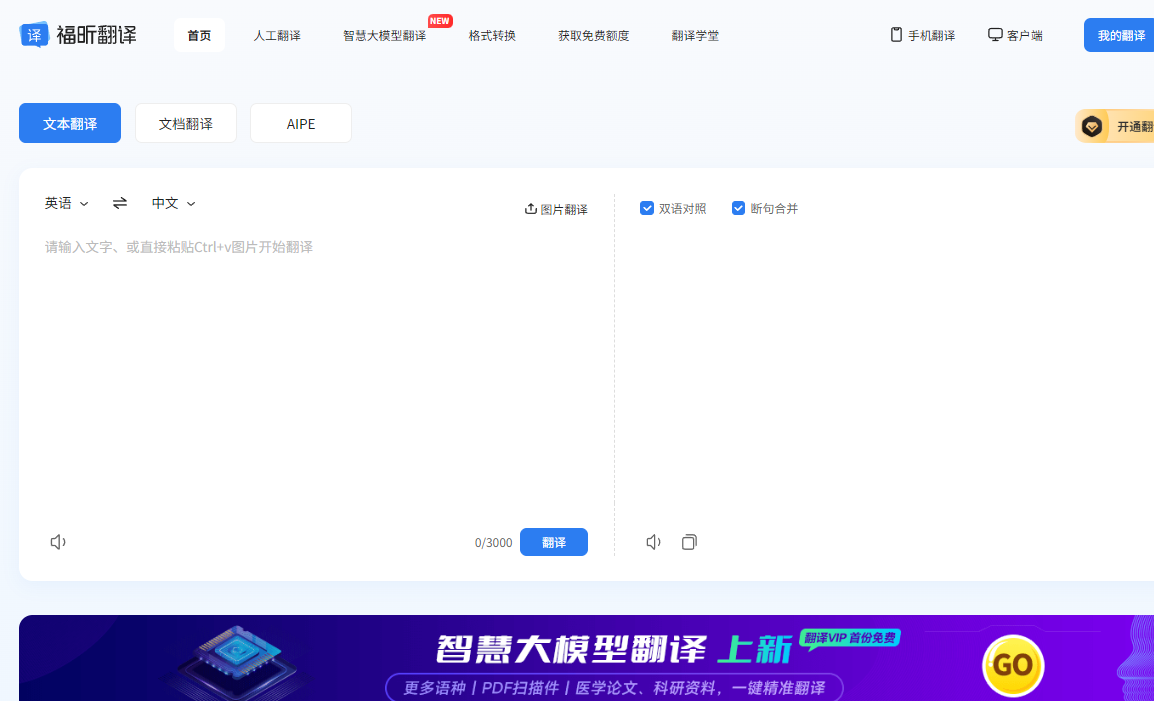
第二步,点击上传文件,支持上传PDF、扫描件PDF、PPT、Word、Excel等多种格式的文件。上传好文档后,若为试用版可直接免费体验;
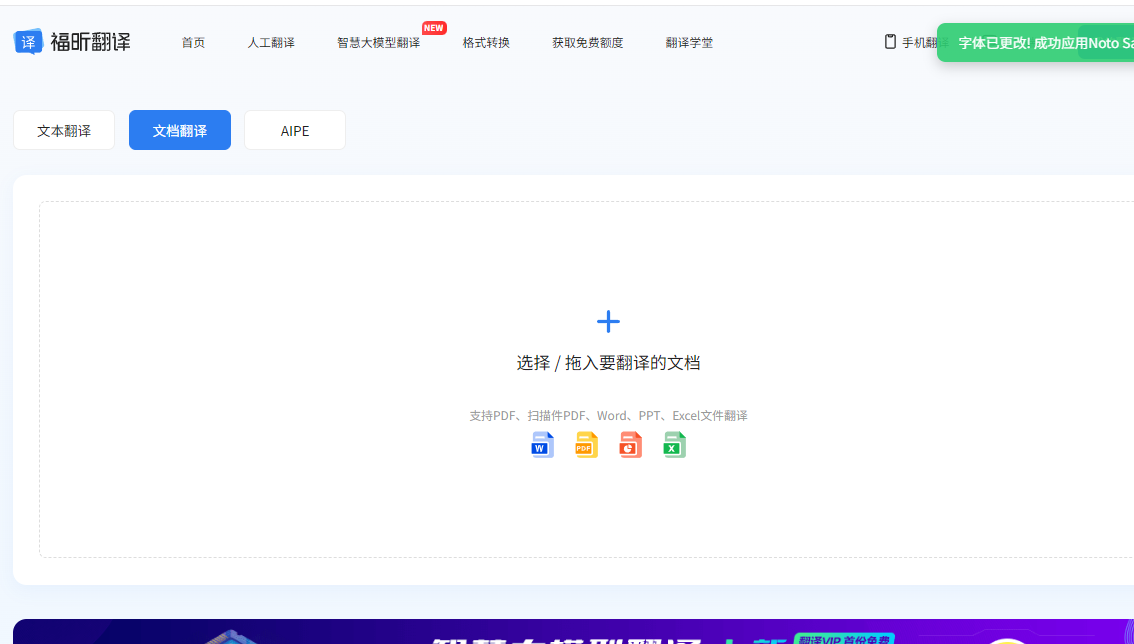
第三步,勾选源语言和目标语言。点击【开始翻译】,等待翻译任务完成即可查看译文。
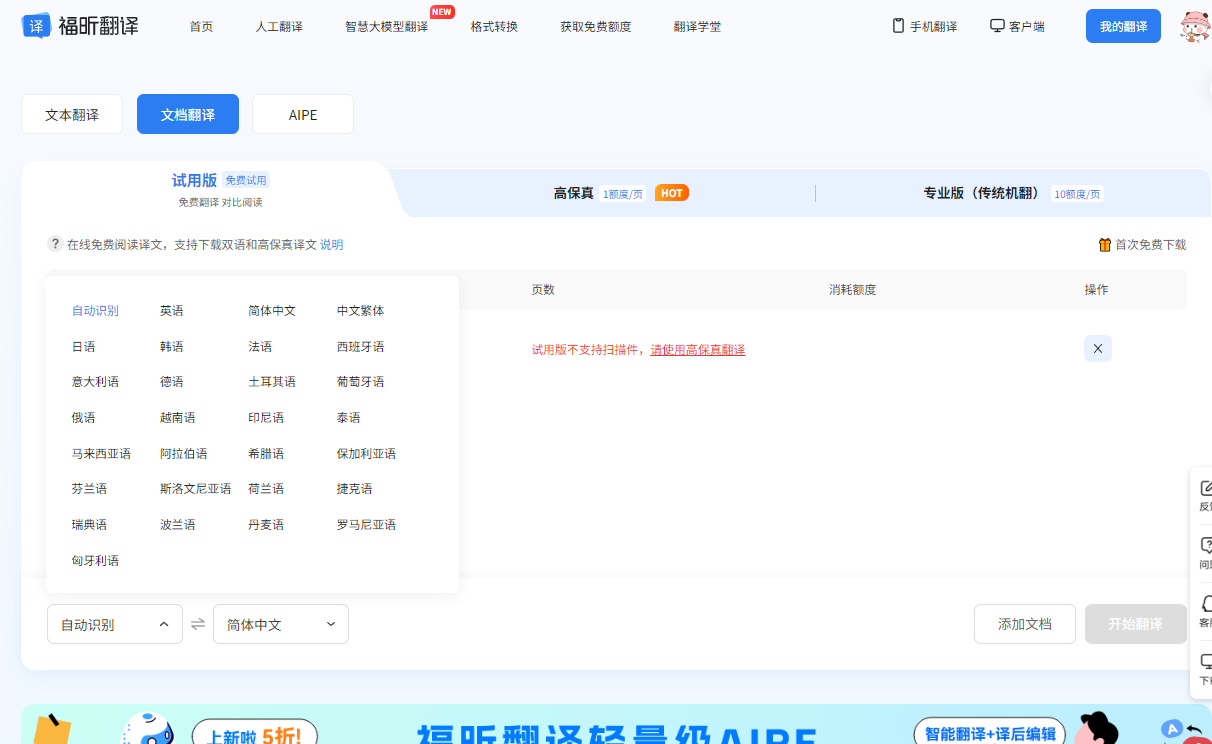
软件二:Google Translate
是一款免费在线翻译工具,它支持100多种语言互译,处理英文PDF速度很快,基本能实现即时响应。而且不用注册登录就能用,完全免费,对于日常简单的文档翻译需求非常友好。不过要注意,它对大于20MB的PDF会直接拒绝处理,也没法翻译扫描件,翻译后格式可能会乱,适合不追求复杂格式的轻量使用场景。
第一步,打开Google Translate网页,点击页面上的“文档”按钮,选择要翻译的英文PDF上传;
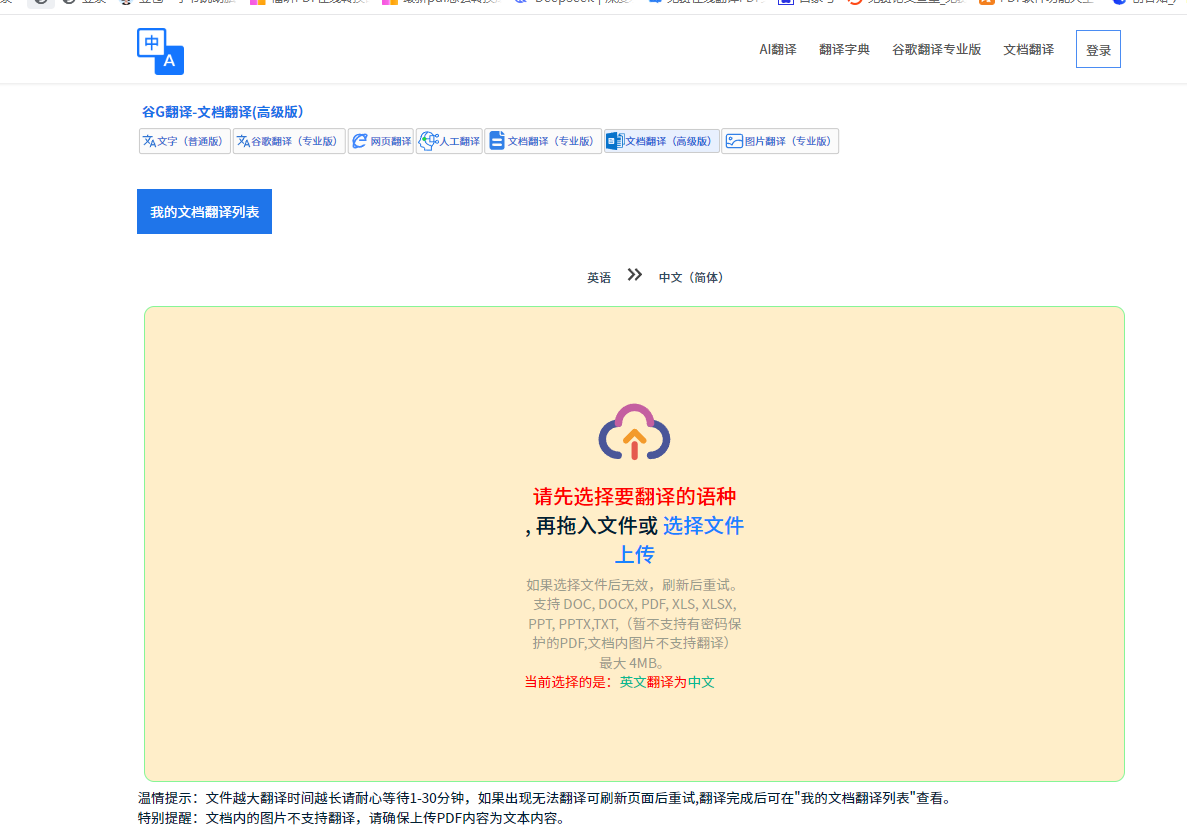
第二步,确认源语言为英语,目标语言选中文,等待片刻后直接下载翻译好的文档。
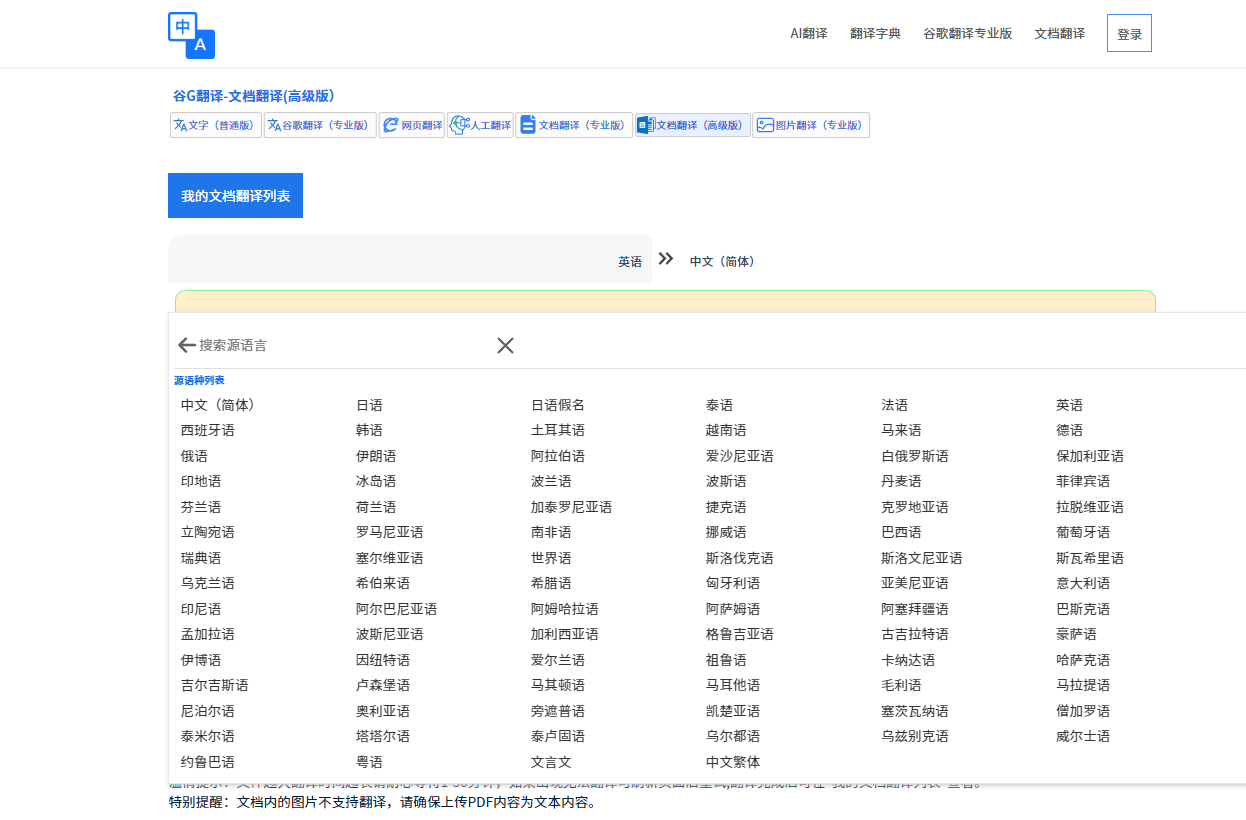
软件三:DeepL PDF Translator
这款工具以译文流畅自然著称,尤其是在处理长句和专业术语时,翻译准确率很高,读起来不生硬。支持PDF直接拖拽上传,操作起来很方便,还能保留一部分原文格式。不过免费版有字符限制,单文件最多5000字符,大概10页A4纸的内容,超了就得付费,而且不支持扫描件翻译,更适合翻译短篇幅的专业文档。
第一步,进入DeepL翻译平台,点击“翻译文件”按钮,把英文PDF拖到上传区域;
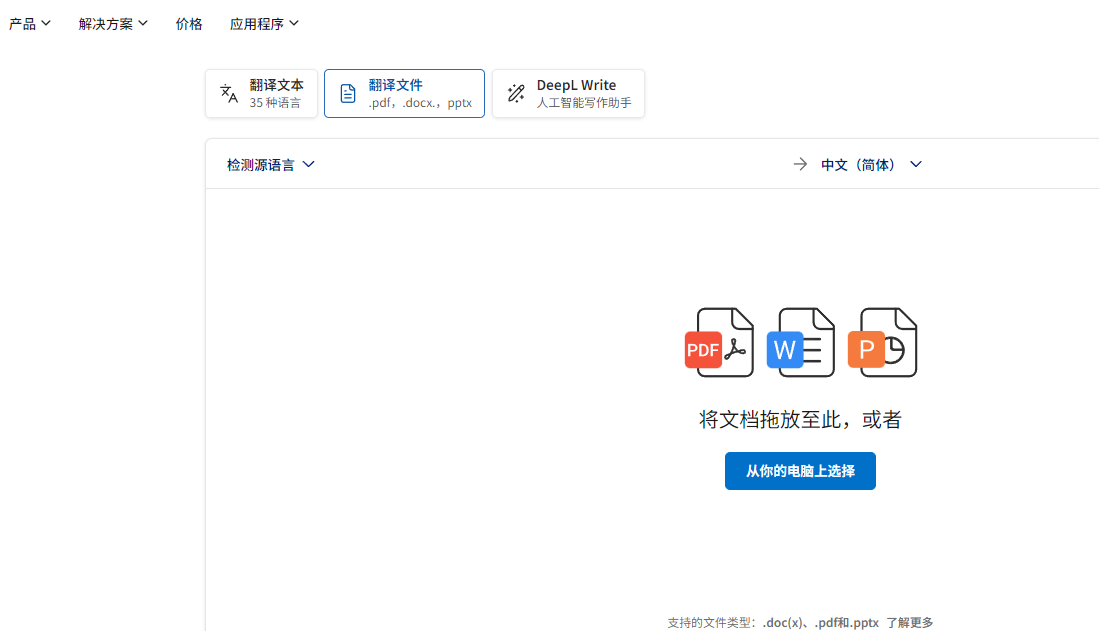
第二步,选好目标语言,点击翻译,完成后下载译文文件就行。
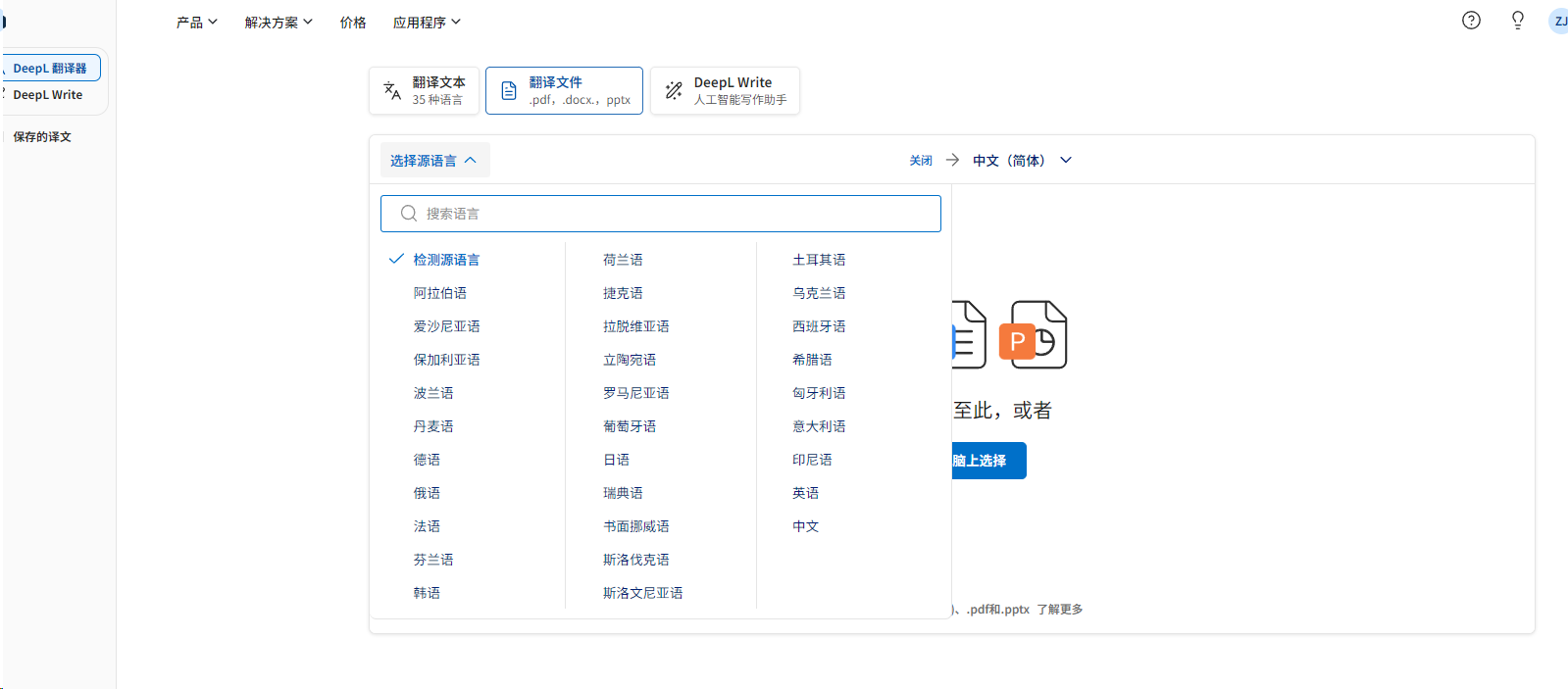
软件四:GroupDocs
这款在线工具完全免费,支持100多种语言互译,还能单独翻译PDF里的某几页,翻译完可以通过邮件或链接分享文件,分享起来很方便。操作界面简单直观,不用学习就能上手,对新手很友好。但它有字符限制,最多只能处理10000字符的PDF,而且不能翻译扫描件,适合小篇幅文档的快速翻译和分享。
第一步,打开GroupDocs翻译网页,点击“上传文件”,选择要翻译的英文PDF;
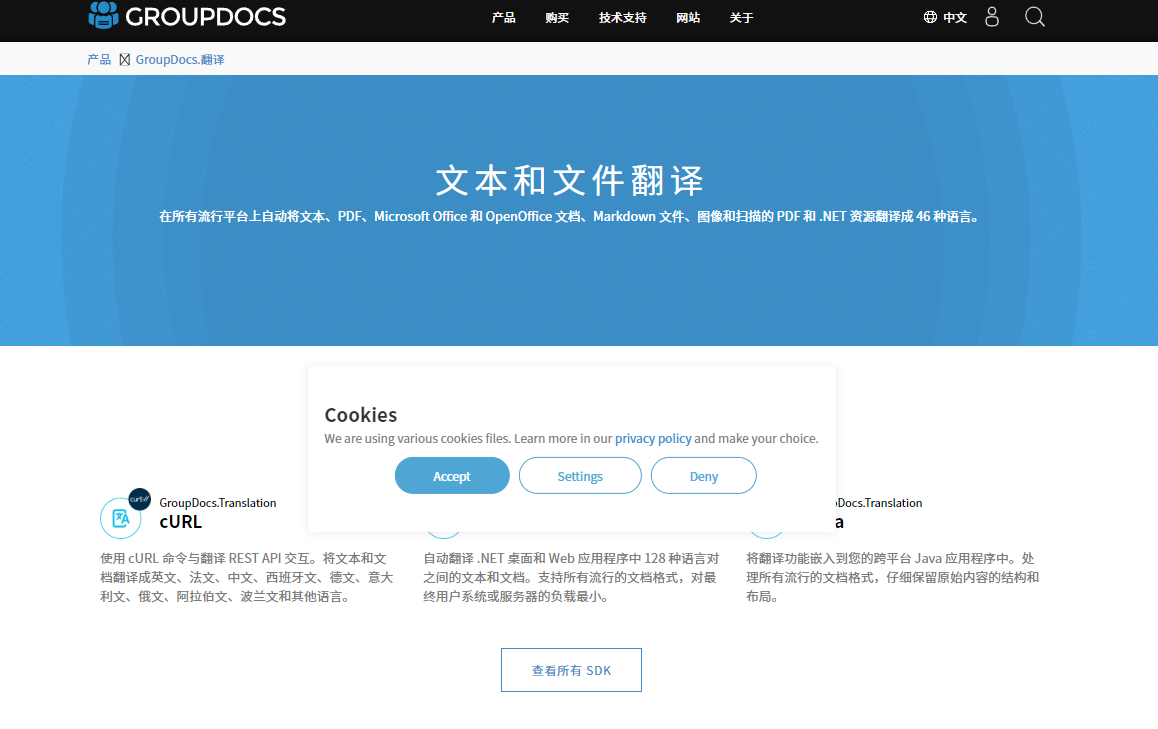
第二步,设置目标语言,点击翻译,完成后直接下载或分享译文。
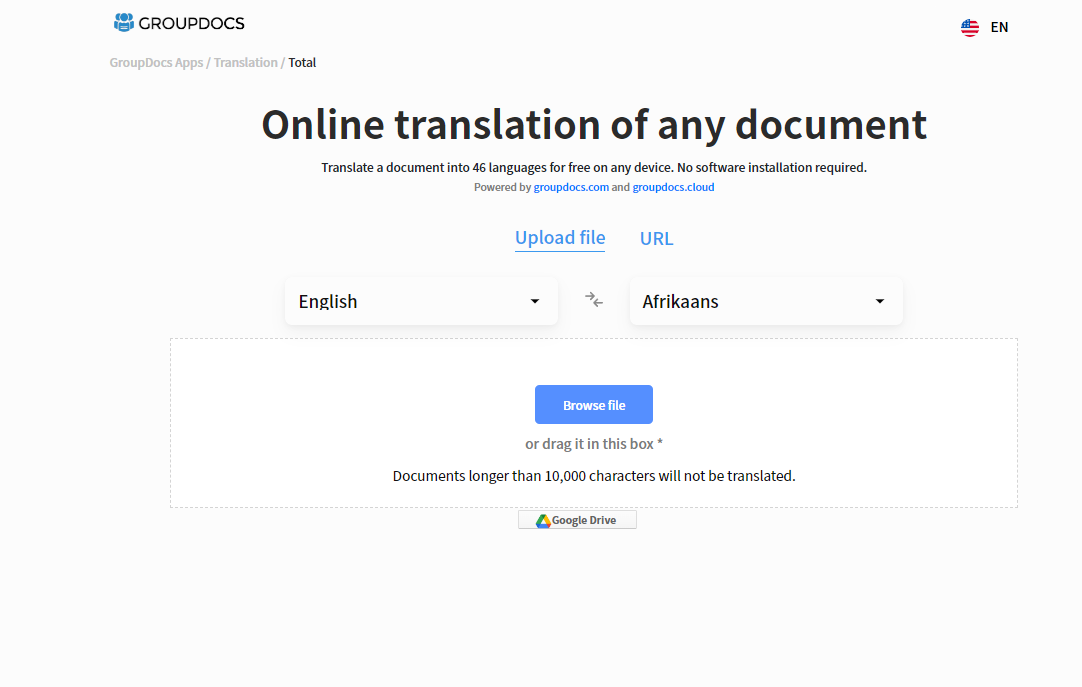
软件五:Microsoft Translator
它最适合微软办公套件用户,能深度集成在Word、Outlook这些Microsoft 365软件里,不用跳出文档就能直接翻译PDF,对经常用Office的人来说超方便。翻译准确率不错,还支持多设备实时翻译会话,国际会议上主持人讲话,参会者手机能同步看到翻译结果。不过独立用的时候体验一般,更适合融入办公流程使用。
第一步,在Microsoft 365里打开英文PDF,找到顶部“审阅”栏的“翻译”选项;
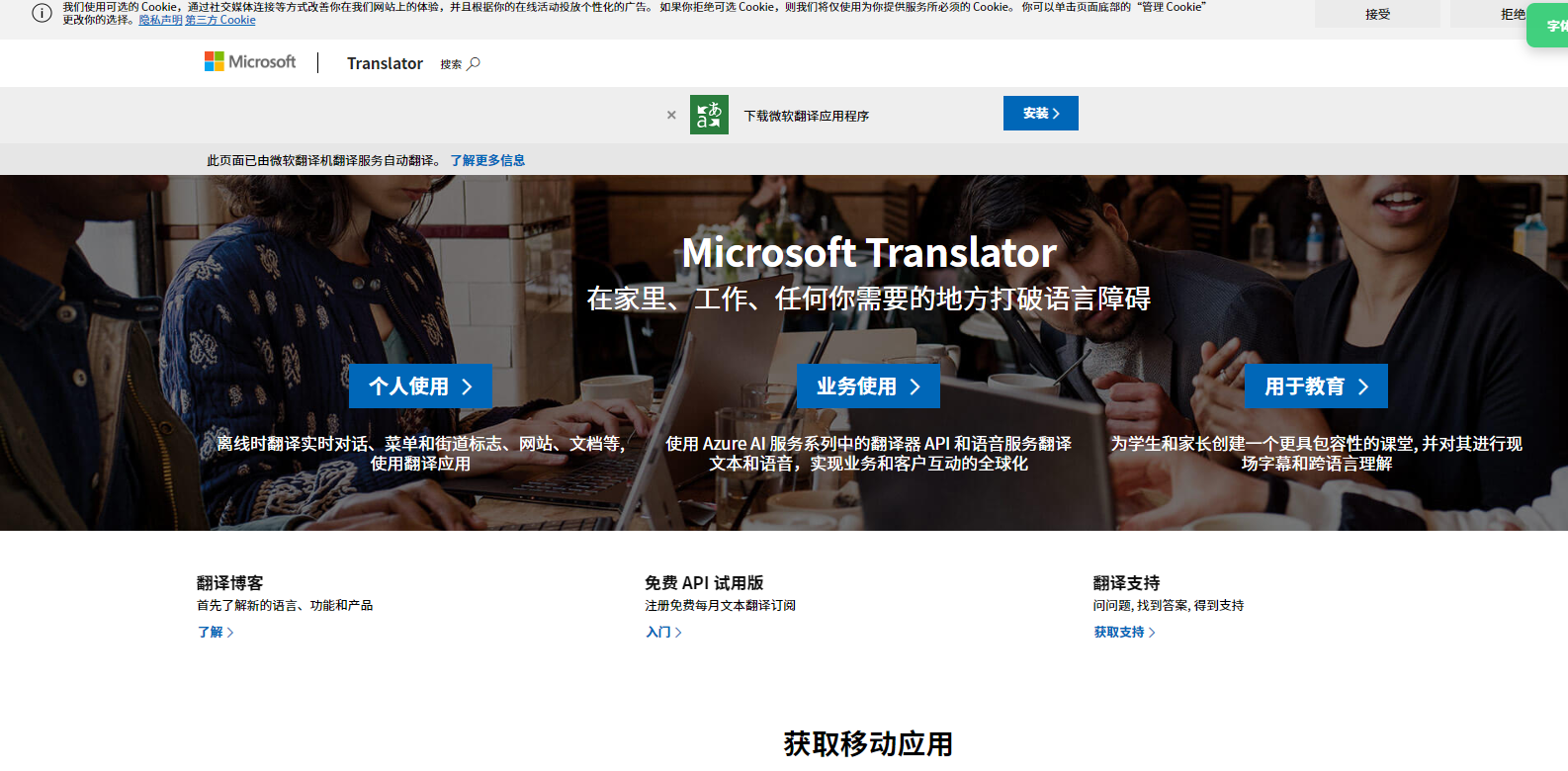
第二步,选择“翻译文档”,设定目标语言,等待处理完保存即可。
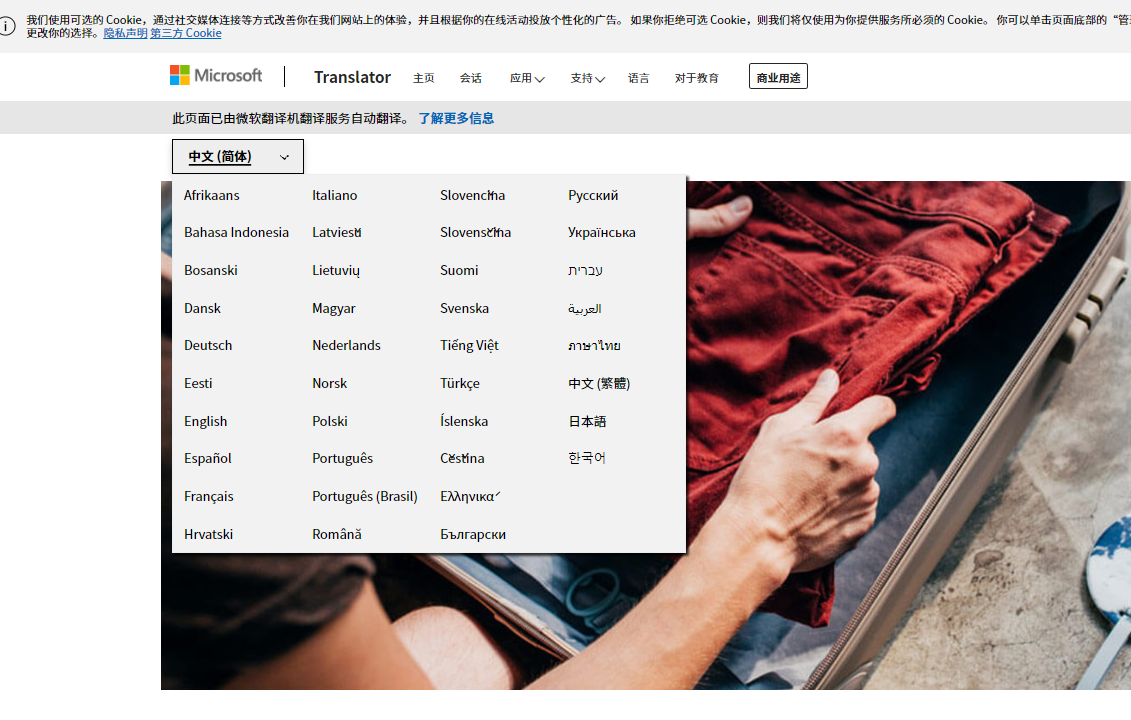
以上这五种文档翻译工具就是今天的分享啦,使用起来都是非常简单的,每种方法都有自己的优势,小伙伴们可以根据文档大小、格式需求和预算来挑选,试过后总能找到适配自己的那一款。




 证件证明翻译
证件证明翻译
 医疗病历翻译
医疗病历翻译
 法律合同翻译
法律合同翻译
 公司介绍翻译
公司介绍翻译
 学术论文翻译
学术论文翻译
 留学移民翻译
留学移民翻译
 求职简历翻译
求职简历翻译
 产品说明书翻译
产品说明书翻译










